在苹果手机上处理PDF文件已经成为许多用户的日常需求,无论是工作文档、电子书籍还是其他资料,PDF格式因其稳定性和兼容性被广泛使用,许多用户可能不清楚如何在iPhone或iPad上高效地打开和浏览这类文件,实际上苹果系统提供了多种便捷的方式,无需复杂操作即可轻松实现。

苹果设备自带的“文件”应用是管理PDF的首选工具,通过“文件”应用,你可以直接访问本地存储或云端服务中的PDF文件,如果你将文件保存在iCloud Drive中,只需打开“文件”应用,选择iCloud Drive选项,然后找到对应的PDF文档,轻点即可预览,如果你从网络下载了PDF,它通常会自动保存在“下载”文件夹中,通过“文件”应用也能快速定位。
另一个内置应用是“图书”(Apple Books),它不仅可以阅读电子书,还能打开PDF,当你通过邮件或短信收到PDF附件时,可以选择用“图书”应用打开,这样文件会自动保存到你的图书库中,方便日后查阅,如果你希望将PDF添加到“图书”应用中,只需在“文件”应用中找到该文档,点击分享按钮,然后选择“拷贝到图书”即可。
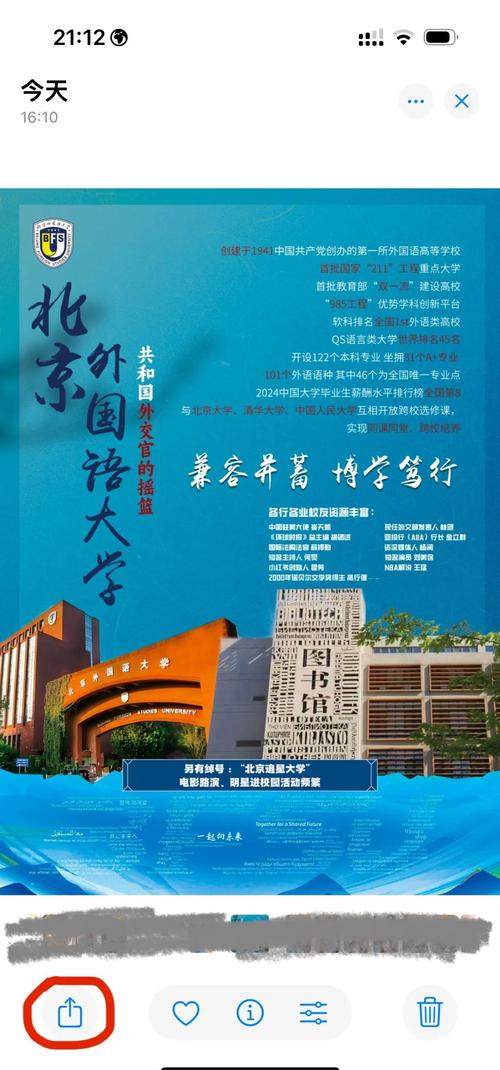
对于经常使用邮件的用户,Mail应用提供了直接预览PDF的功能,收到带有PDF附件的邮件时,轻点附件图标即可快速查看内容,如果你需要更多操作,比如标注或签名,可以点击预览界面右上角的标记按钮,使用工具进行简单编辑,完成后直接回复或保存。
Safari浏览器也是打开PDF的常用途径,当你在网页上遇到PDF链接时,轻点链接后Safari会自动加载并显示文档内容,在预览界面,你可以通过点击屏幕底部的分享按钮,选择保存PDF到“文件”应用或直接通过AirDrop分享给其他设备。
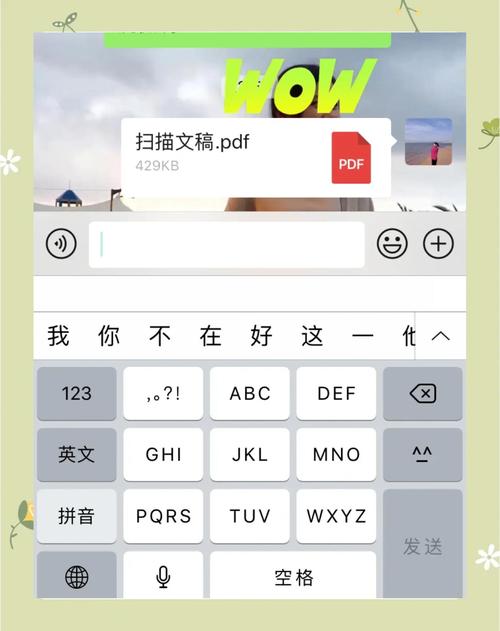
除了苹果自带工具,许多第三方应用也能高效处理PDF,例如Adobe Acrobat Reader提供了更专业的阅读和编辑功能,包括填写表格、添加注释等,GoodNotes或Notability则适合需要手写笔记的用户,它们支持导入PDF并进行标注,这些应用可以从App Store免费下载,安装后只需在“文件”应用或邮件中找到PDF,通过分享菜单选择用这些应用打开即可。
如果你使用云存储服务如Google Drive、Dropbox或OneDrive,它们的移动应用都内置了PDF查看器,安装相应应用并登录账户后,你可以直接浏览存储在云端的PDF文件,大多数应用还支持离线访问,方便在没有网络时使用。
在操作过程中,一些实用技巧能提升体验,在“文件”应用中,你可以使用搜索功能快速定位PDF;在预览时,双指缩放可以调整页面大小;通过点击屏幕中央调出控制栏,你能快速翻页或查看缩略图,如果PDF文件较大,加载可能需要几秒钟,耐心等待即可。
关于文件管理,建议定期整理“文件”应用中的文档,创建文件夹分类存储,避免杂乱,对于重要PDF,可以考虑加密保存或使用Touch ID/Face ID保护的应用来增强安全性。
从个人角度来看,苹果生态的完整性使得PDF处理变得非常流畅,自带工具已经能满足大多数需求,无需额外安装应用,既节省存储空间又保障隐私安全,第三方应用则提供了更多专业化选择,适合有特定需求的用户,重要的是,根据实际使用习惯选择最适合的方式,不必过度依赖复杂工具,保持系统更新也能获得最新功能支持,确保体验始终优化。









评论列表 (0)